如何取消word目录下的页码
发布时间:2016-12-02 12:38
相关话题
相信大家都有这样一个困扰,插入目录和页码之后,目录和下一页的页码链接在一起;删掉页码时,第二页的页码却消失了。如何将目录下的页码删除呢?那么下面就由小编给大家分享下取消目录下的页码的技巧,希望能帮助到您。

取消目录下的页码步骤如下:
步骤1:首先我们需要插入一个目录,如果你已经有目录请忽略这一步。在插入目录之前需要将每个章节分好级别,分级别的方法是:添加文字-1级/2级/3级,插入目录的方法是:引用-目录。

步骤2:目录完成之后,我们需要将目录与下一页分节:页面布局-分隔符-下一页。

步骤3:我们在下一页插入页码:设计-页码-页面底端。

步骤4:取消勾选设计中的“链接到前一条页眉”。
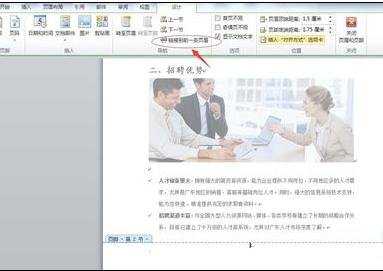
步骤5:在目录页把下面的页码删除。

步骤6:最后我们看到目录页的页码没掉,下一页从第1页重新开始了。


如何取消word目录下的页码的评论条评论